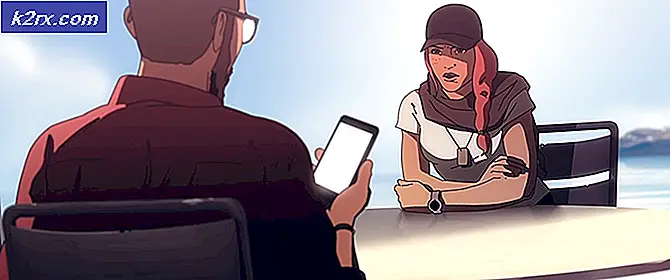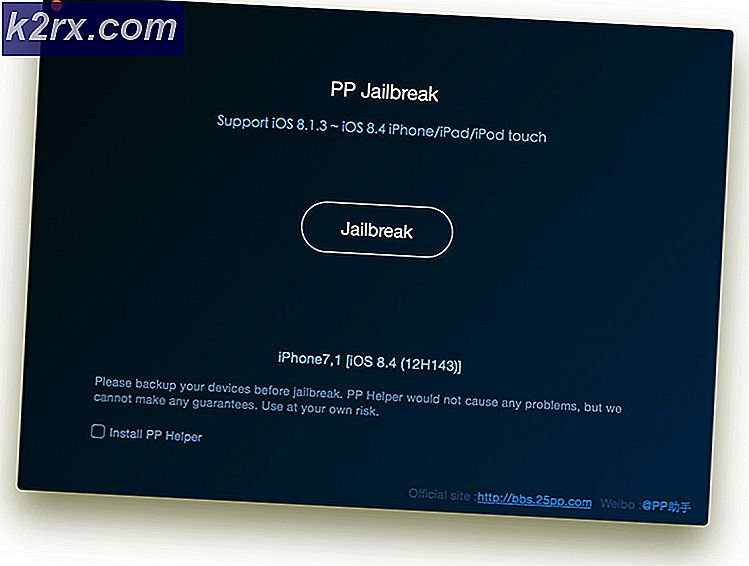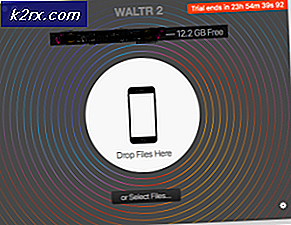Cara Memvalidasi Windows 7
Untuk pengguna Windows 7 untuk memiliki akses ke barang-barang Microsoft seperti pembaruan sistem yang konsisten dan integral (dan untuk berbagai alasan lain), salinan Windows 7 yang mereka perlukan harus diperoleh dan diaktifkan secara hukum. Apakah Anda memiliki salinan asli Windows 7 membuat perbedaan dunia dalam hal seberapa baik Microsoft memperlakukan komputer Anda. Jika seseorang membeli komputer bekas yang sudah diinstal sebelumnya dengan Windows 7 atau jika mereka memiliki orang lain menginstal Windows 7 di komputer mereka untuk mereka, mereka tidak akan selalu tahu jika salinan Windows 7 di komputer itu asli dan diaktifkan.
Untungnya, pengguna Windows 7 dapat memvalidasi keaslian setiap dan semua salinan Windows 7, dan mereka dapat melakukannya dengan mudah. Berikut ini adalah dua metode paling efektif yang dapat Anda gunakan untuk memvalidasi Windows 7 dan menentukan apakah salinan OS yang diinstal pada komputer tertentu asli atau tidak:
Metode 1: Menggunakan utilitas Aktivasi Windows
- Buka Menu Mulai .
- Cari untuk mengaktifkan windows .
- Klik pada hasil pencarian berjudul Activate Windows .
- Tunggu hingga utilitas Aktifkan Windows untuk memulai.
- Setelah utilitas Aktivasi Windows dimulai, Anda akan melihat pesan yang menyatakan Aktivasi berhasil jika salinan Windows 7 Anda memang asli. Selain itu, pada komputer yang memiliki salinan asli Windows 7, Anda juga akan melihat logo perangkat lunak Microsoft asli di sebelah kanan Aktivasi pesan berhasil dalam utilitas Aktifkan Windows .
Metode 2: Mengintip Properti Komputer
Atau, Anda juga dapat memvalidasi keaslian salinan Windows 7 jika Anda hanya:
TIP PRO: Jika masalahnya ada pada komputer Anda atau laptop / notebook, Anda harus mencoba menggunakan Perangkat Lunak Reimage Plus yang dapat memindai repositori dan mengganti file yang rusak dan hilang. Ini berfungsi dalam banyak kasus, di mana masalah ini berasal karena sistem yang rusak. Anda dapat mengunduh Reimage Plus dengan Mengklik di Sini- Klik kanan pada ikon Komputer di Desktop Anda dan klik Properties dalam menu konteks yang dihasilkan. Jika Anda tidak memiliki ikon Komputer di Desktop Anda, cukup buka Start Menu, klik kanan pada Computer dan klik Properties dalam menu konteks yang dihasilkan.
- Gulir ke bawah ke bagian Aktivasi Windows di panel kanan jendela.
Jika salinan Windows 7 Anda asli, Anda akan melihat frase Windows diaktifkan di bawah bagian aktivasi Windows, bersama dengan logo perangkat lunak Microsoft asli tepat di sampingnya.
Kembali ketika Windows 7 adalah Sistem Operasi utama Microsoft untuk komputer, Anda juga dapat memvalidasi salinan Windows 7 online dengan mengunduh alat kecil dari situs web resmi Microsoft. Sayangnya, fungsi ini telah dihentikan, membuat kedua metode tersebut tercantum dan dijelaskan di atas opsi yang paling sederhana dan paling efektif saat ini yang dimiliki pengguna saat memvalidasi keaslian salinan Windows 7.
TIP PRO: Jika masalahnya ada pada komputer Anda atau laptop / notebook, Anda harus mencoba menggunakan Perangkat Lunak Reimage Plus yang dapat memindai repositori dan mengganti file yang rusak dan hilang. Ini berfungsi dalam banyak kasus, di mana masalah ini berasal karena sistem yang rusak. Anda dapat mengunduh Reimage Plus dengan Mengklik di Sini